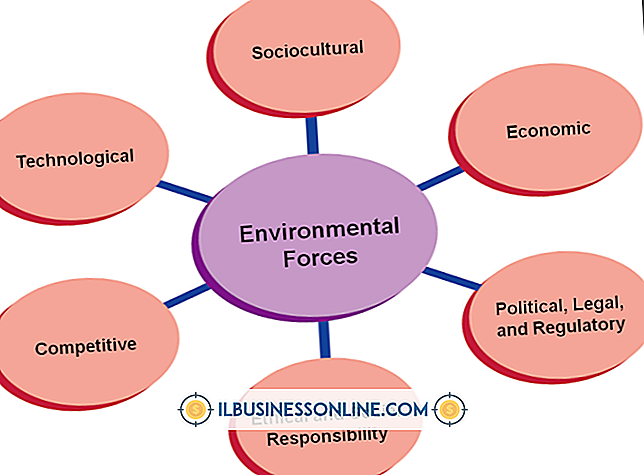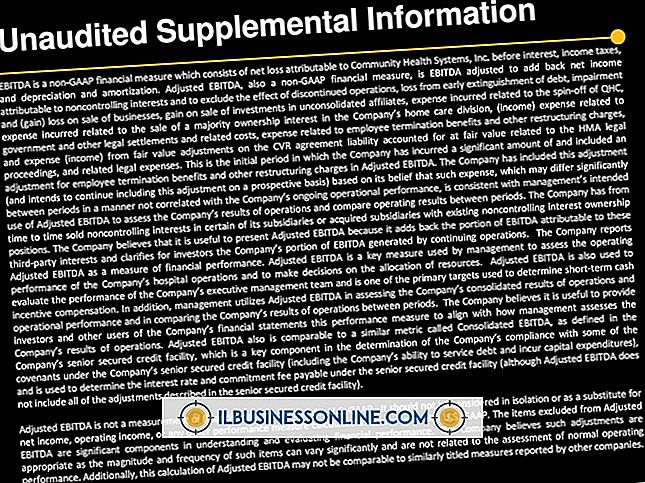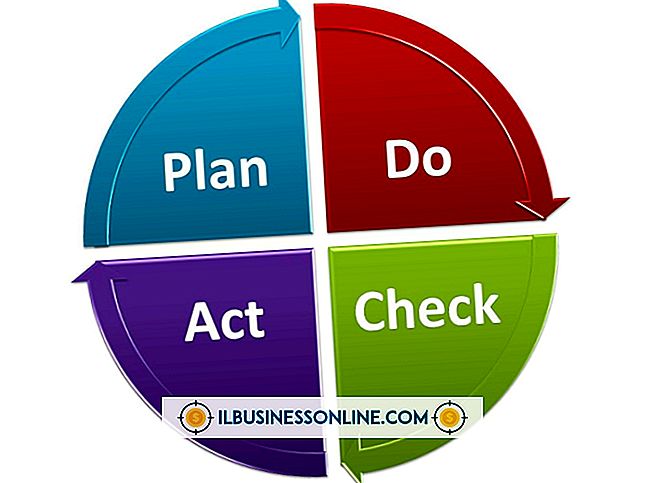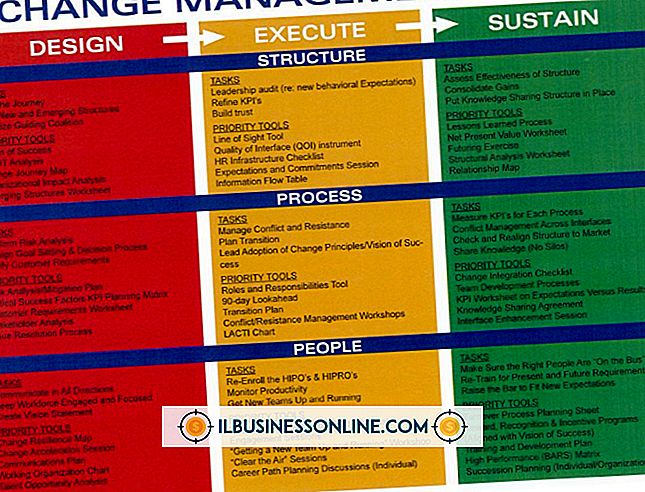Hvordan trekke ut et bilde uten å åpne e-posten

E-post kan komme i innboksen din med forskjellige typer filvedlegg, inkludert dokumenter, lydfiler, videoklipp og bilder. Den vanlige måten å pakke ut og lagre et bilde ved en e-post er å åpne e-posten og klikke på vedlegget. Hvis du foretrekker å trekke ut bildet uten å åpne e-postmeldingen, merker du e-postmeldingen i Microsoft Outlook-e-postboksen og høyreklikker meldingen for å lagre vedlagt bilde på datamaskinens harddisk.
1.
Start Microsoft Outlook.
2.
Klikk "Mail" nederst i venstre navigasjonsmeny for å åpne Outlooks e-postprogram.
3.
Finn e-postkontoen du vil ha tilgang til under postmapper i menyen til venstre. Klikk innboksen for e-postkontoen som inneholder meldingen med bildet du vil pakke ut. Dette åpner e-postmeldingene i Outlook-innboksen i hovedruten.
4.
Klikk en gang på e-postmeldingen som inneholder bildet for å markere meldingen uten å åpne den. Høyreklikk den uthevede meldingen.
5.
Klikk på "Vis vedlegg" fra hurtigmenyen. Klikk på bildefilnavnet i kontekstmenyen. Dette åpner dialogboksen Åpning av e-postvedlegg. Klikk på "Lagre" -knappen. Naviger til ønsket plassering for det ekstraherte bildet. Klikk på "Lagre" -knappen nederst i dialogboksen for å pakke ut bildet og lagre det på datamaskinen.
Tips
- De fleste e-postprogrammer fra datamaskinen lar deg trekke ut bilder og andre vedlegg via en høyreklikkmeny, slik at du ikke alltid må åpne meldingen.
Advarsel
- Ikke lagre eller åpne bilder eller andre e-postvedlegg hvis du ikke kjenner eller stoler på avsenderen av e-postmeldingen.